Συχνά λέμε ότι δεν υπάρχει κάποιο χαρακτηριστικό που μπορείτεόνομα που πρέπει να έχει ένα πρόγραμμα αναπαραγωγής βίντεο και το VLC player δεν έχει. Αυτό ισχύει κυρίως, αλλά υπάρχουν και εξαιρέσεις. Αν πρέπει να εμφανίσετε δύο υπότιτλους σε VLC player, θα βρείτε ότι η εφαρμογή έρχεται σύντομη. Τούτου λεχθέντος, υπάρχει μια εργασία γύρω από αυτό, αλλά είναι αδέξια και ίσως τελικά να αποφασίσετε να πάτε με μια διαφορετική εφαρμογή εντελώς για να ολοκληρώσετε τη δουλειά.
Δύο υπότιτλοι σε VLC
Για να το κάνετε αυτό, πρέπει πρώτα να το κάνετεκατεβάστε τα αρχεία υποτίτλων. Το πρώτο αρχείο που θα φορτώσετε εγγενώς μέσω της ενσωματωμένης δυνατότητας του VLC. Το δεύτερο θα φορτωθεί μέσω ενός plugin VLC και θα πρέπει να έχει το ίδιο ακριβώς όνομα με το βίντεο που παίζετε.

Plugin και εφαρμογή
Πραγματοποιήστε λήψη της επέκτασης υποτίτλων lite mod v1.3 για VLC. Εξαγάγετε το αρχείο και στη συνέχεια μετακινήστε το στην ακόλουθη θέση στο σύστημά σας για να το εγκαταστήσετε.
C:UsersfatiwAppDataRoamingvlcluaextensions
Κάντε λήψη της εφαρμογής Key Presser από την Softpedia και εκτελέστε την.
Τώρα που έχετε όλα όσα χρειάζεστε, ήρθε η ώραγια να φτάσετε στο αδέξια μέρος για την εμφάνιση δύο υπότιτλων σε VLC. Ανοίξτε το βίντεο που θέλετε να αναπαραγάγετε και χρησιμοποιήστε την ενσωματωμένη επιλογή VLC player για αναπαραγωγή του αρχικού αρχείου υποτίτλων.
Τώρα, μεταβείτε στην προβολή> Subtitle Lite στη γραμμή εργαλείων. Αυτό θα ανοίξει ένα μικρό παράθυρο που θα βρείτε ότι δεν μπορείτε να μετακινηθείτε οπουδήποτε. Αυτό το μικρό παράθυρο έχει ένα κουμπί Ανανέωσης το οποίο πρέπει να πατηθεί συνεχώς για να φορτώσει το δεύτερο αρχείο υπότιτλων. Αυτό είναι κάτι που πρέπει να αυτοματοποιήσετε, όπου έρχεται η εφαρμογή Key Presser.
Εκτελέστε το πλήκτρο Presser και από την αναπτυσσόμενη λίστα λίστας εφαρμογών,επιλέξτε Υπότιτλος Lite. Στο πεδίο Κλειδί, επιλέξτε Εισαγωγή από το αναπτυσσόμενο μενού. Στο πεδίο Χρονικό διάστημα, εισάγετε 100ms. Μπορεί να χρειαστεί να παίξετε με την αξία λίγο, αλλά ξεκινήστε με 100 και στη συνέχεια να εργαστείτε προς τα κάτω. Κάντε κλικ στο κουμπί Έναρξη και βεβαιωθείτε ότι το παράθυρο Subtitle Lite είναι το ενεργό παράθυρο στην οθόνη σας.
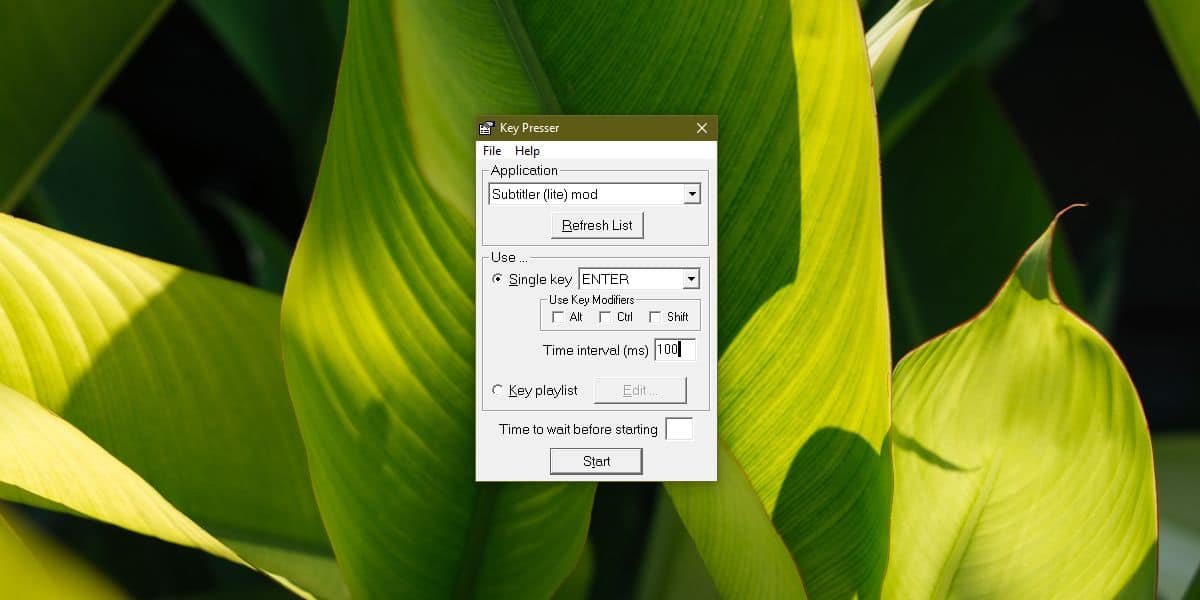
Το δεύτερο αρχείο υποτίτλων θα φορτωθεί και το Subtitle Lite θα ανανεώνεται συνεχώς από το Key Presser έτσι ώστε οι υπότιτλοι να φορτώνονται καθώς αναπαράγεται το βίντεο.
Προς το παρόν, δεν θα μπορείτε να παρακολουθήσετε το βίντεοαφού το παράθυρο Subtitle Lite είναι στο κέντρο και δεν μπορεί να μετακινηθεί. Χρησιμοποιήστε τη συντόμευση του πληκτρολογίου πληκτρολογίου Win + Left για να μετακινήσετε το VLC προς τα αριστερά και να μετακινήσετε το Subtitle Lite προς τα δεξιά, όταν σας ζητηθεί. Αλλαγή μεγέθους VLC έτσι ώστε να καταλαμβάνει το μέγιστο χώρο και το Subtitle Lite καταλαμβάνει λίγο κομμάτι στο πλάι. Βεβαιωθείτε ότι είναι το ενεργό παράθυρο. Θα πρέπει να μοιάζει με το παρακάτω στιγμιότυπο οθόνης. Είναι, όπως υποσχέθηκε, ένα χάος.

Εάν θέλετε ένα πρόγραμμα αναπαραγωγής βίντεο να το κάνει αυτό χωρίς κανένα πρόβλημα, δώστε στο PotPlayer ή το KMPlayer μια βολή.













Σχόλια